Come impedire la riproduzione automatica dei video su Twitter
Twitter è probabilmente lo strumento di microblogging più popolare in circolazione, utilizzato da oltre 300 milioni di persone ogni giorno. Oggi (Nowadays)Twitter è diventato una fonte di notizie per molte persone. Sebbene persone diverse utilizzino Twitter per scopi diversi, la maggior parte delle persone lo utilizza per ricevere le ultime notizie o i tweet dalla propria fonte preferita.
In precedenza, non c'era la possibilità di caricare video su Twitter . Ma ora puoi caricare video di 30 secondi su Twitter . A(Apart) parte questo, puoi anche usare Vine per condividere video.
Ma il problema è che Twitter carica automaticamente il video. Ogni volta che vedi un video, semplicemente scorrendo verso il basso o verso l'alto il video verrà riprodotto automaticamente.
Questa particolare caratteristica ha un vantaggio ma anche svantaggi. Il vantaggio è che non dovrai fare clic sul pulsante di riproduzione ogni volta per guardare. Lo svantaggio è che il video inizierà a essere riprodotto automaticamente. Ciò significa che se stai leggendo un tweet o non vuoi guardare il video, sarai distratto. Oppure, se hai una connessione Internet lenta, la velocità di navigazione o download sarà ridotta.
Interrompi(Stop) la riproduzione automatica dei video su Twitter
Se desideri interrompere la riproduzione automatica dei video su Twitter , ecco due diverse opzioni. La prima è una soluzione basata su browser e la seconda è offerta da Twitter stesso.
Se utilizzi la soluzione basata su browser, la riproduzione di GIF o video verrà interrotta a livello globale. Ciò significa che non solo Twitter , ma anche tutti gli altri siti Web come Facebook impediranno la riproduzione automatica dei video. Se utilizzi la seconda soluzione, potrai bloccarla solo su Twitter .
Disattiva la riproduzione automatica delle GIF animate
Questo è facile, ma dovrai farlo per diversi browser. Se utilizzi un solo browser Web come Internet Explorer , dovrai farlo solo per IE. Tuttavia, se utilizzi più browser web, dovrai bloccare GIF/video separatamente. Segui questo articolo per disattivare GIF in diversi browser Web popolari(turn off GIF in different popular web browsers) .
Interrompi(Stop) la riproduzione automatica del video tramite le impostazioni di Twitter
Come accennato in precedenza, questa soluzione funziona solo su Twitter e l'opzione è fornita dal sito del social network stesso. La parte migliore è che la suddetta soluzione non funziona in Microsoft Edge . Ma questo metodo funziona anche in quel browser. Pertanto, per interrompere la riproduzione automatica dei video su Twitter , accedi a quello, all'inizio.
Ora, fai clic sul pulsante del tuo profilo(Profile) e seleziona Impostazioni(Settings) .
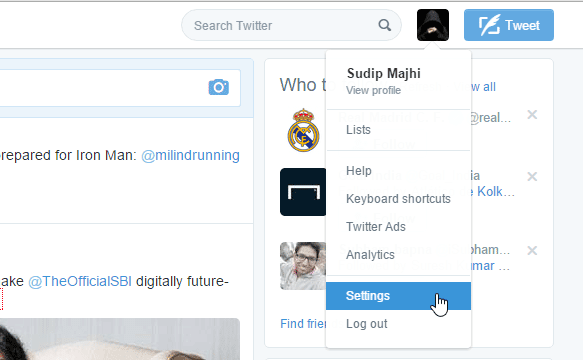
Sotto le impostazioni dell'account(Account ) , puoi trovare un'opzione chiamata Tweet video(Video Tweets) . Basta(Just) rimuovere il segno di spunta dalla casella di controllo di Riproduzione automatica video(Video autoplay) e salvare le modifiche.

Ora dovrai inserire la tua password per fare le cose.
Questo post ti mostrerà come impedire la riproduzione automatica dei video su siti Web(stop videos from playing automatically on websites) incluso Facebook.
Stay in touch with TheWindowsClub on Twitter – stay in touch with the latest in the world of Windows!
Related posts
Come configurare Twitter Condivisione su Xbox One
Twitter Privacy Settings: Suggerimenti per Protect & Secure Privacy su Twitter
Come modificare l'indirizzo di posta elettronica su Facebook, Twitter e LinkedIn
Come Start and Use Twitter Spaces su Android
Come Fix Twitter non caricamento su Firefox error?
Come Fix Pictures a non Twitter Caricamento
Come cambiare le Twitter username
Come Fix Twitter Notifications non Working (su Android and iOS)
Come salvare GIF da Twitter su Android
Ricerca avanzata su Twitter come un professionista
Log su Twitter su tutti i dispositivi contemporaneamente
Twitter Login: Sign Up and Sign in Help and Log in Problemi
Cos'è un Twitter Fleet e perché Would lo usi?
Come utilizzare TweetDeck per gestire una Twitter account
UniShare ti consente di condividere Facebook, Twitter e LinkedIn contemporaneamente
8 Best Social Media Alternatives a Facebook and Twitter
Come eliminare un retweet da Twitter (Step-by-step guide)
Best GRATIS Twitter Clients per Windows 10
Come creare un bot Twitter retweet
Come ricevere le notifiche di Twitter su Web e dispositivi mobili
